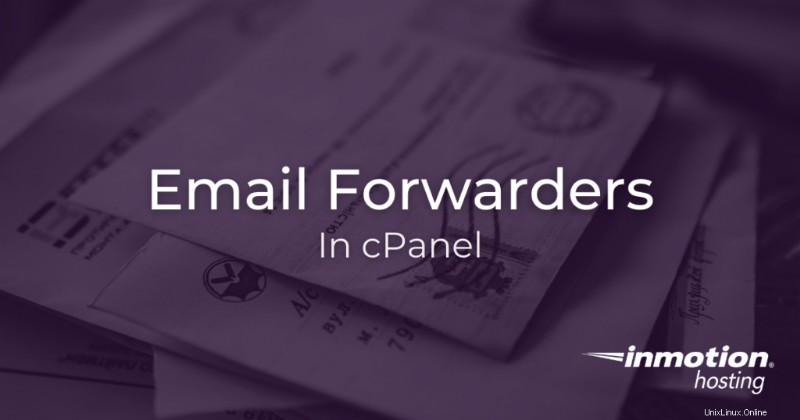
Přesměrování e-mailů lze nastavit pomocí účtu cPanel. To může být cenné, pokud máte ke kontrole mnoho různých e-mailových adres. Nastavení přeposílání e-mailů vám umožní kontrolovat všechny příchozí zprávy odeslané na více adres v jedné poštovní schránce.
Je také možné nastavit doménový forwarder, který má schopnost přeposílat zprávy pro doménu do jiné domény. V tomto článku se budeme podrobně zabývat oběma těmito možnostmi.
E-mailové přeposílání odesílají kopii odesílané zprávy, takže obě poštovní schránky obdrží jednu kopii.
- Jak vytvořit e-mailové přeposílání
- Používání služby pro předávání domén
Jak vytvořit e-mailové přeposílání
V tomto prvním příkladu vytvoříte jeden e-mailový přeposílání v cPanel:
- Přihlaste se do cPanel
- V části E-mail klikněte na Přesílatelé
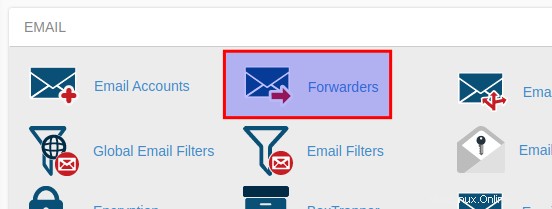
- V části Vytvořit přeposílání e-mailových účtů zvolte Přidat přeposílání
- Vyplňte Adresu k přeposlání pole s uživatelským jménem adresy, která bude zprávu přeposílat
- Ujistěte se, že jste pro toto uživatelské jméno vybrali doménu
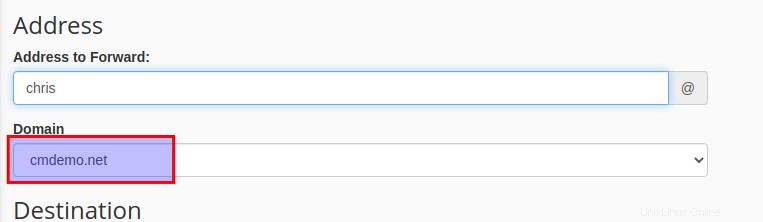
- V části Cíl zadejte e-mailovou adresu pro příjem přeposílané zprávy
- Klikněte na Přidat přeposílání až budete připraveni
Pamatujte, že přeposílání zašle kopii zprávy novému příjemci, takže obě schránky obdrží jednu kopii zprávy.
Používání domén pro předávání domén
- Přihlaste se do cPanel
- V části E-mail klikněte na Přesílatelé
- V části Vytvořit přeposílání e-mailových účtů zvolte Přidat server pro předávání domén
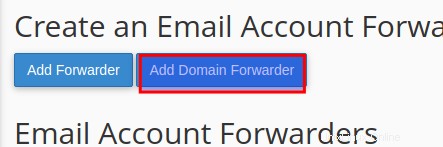
- Vyberte doménu, kterou chcete přesměrovat
- Vyplňte doménu, na kterou chcete přesměrovat
- Klikněte na tlačítko Přidat server pro předávání domén tlačítko
Nyní bude veškerý e-mailový provoz pro původní doménu zkopírován do domény příjemce. Upozorňujeme, že toto nastavení přepíše nastavení e-mailu založené na účtu.
Výborně! Víte, jak nastavit předávání e-mailů ve vašem cPanelu.